3.1K


最近我在使用 MacBook Pro 2021 時,常常會發生內建的「辭典」視窗突然跳出來,自動透過字典查詢單字詞義,且辭典 App 還會出現在 Dock 上,但我其實不太確定是不是誤按了什麼快捷鍵才觸發到「辭典」出現。
後來發現是「觸控板」手勢的相關設定,如果你在使用 MacBook 時也有遇到此困擾,可以參考本篇教學的 Mac 辭典關閉方法,只要簡單的 3 步驟即可避免 Mac 辭典一直跳出來。
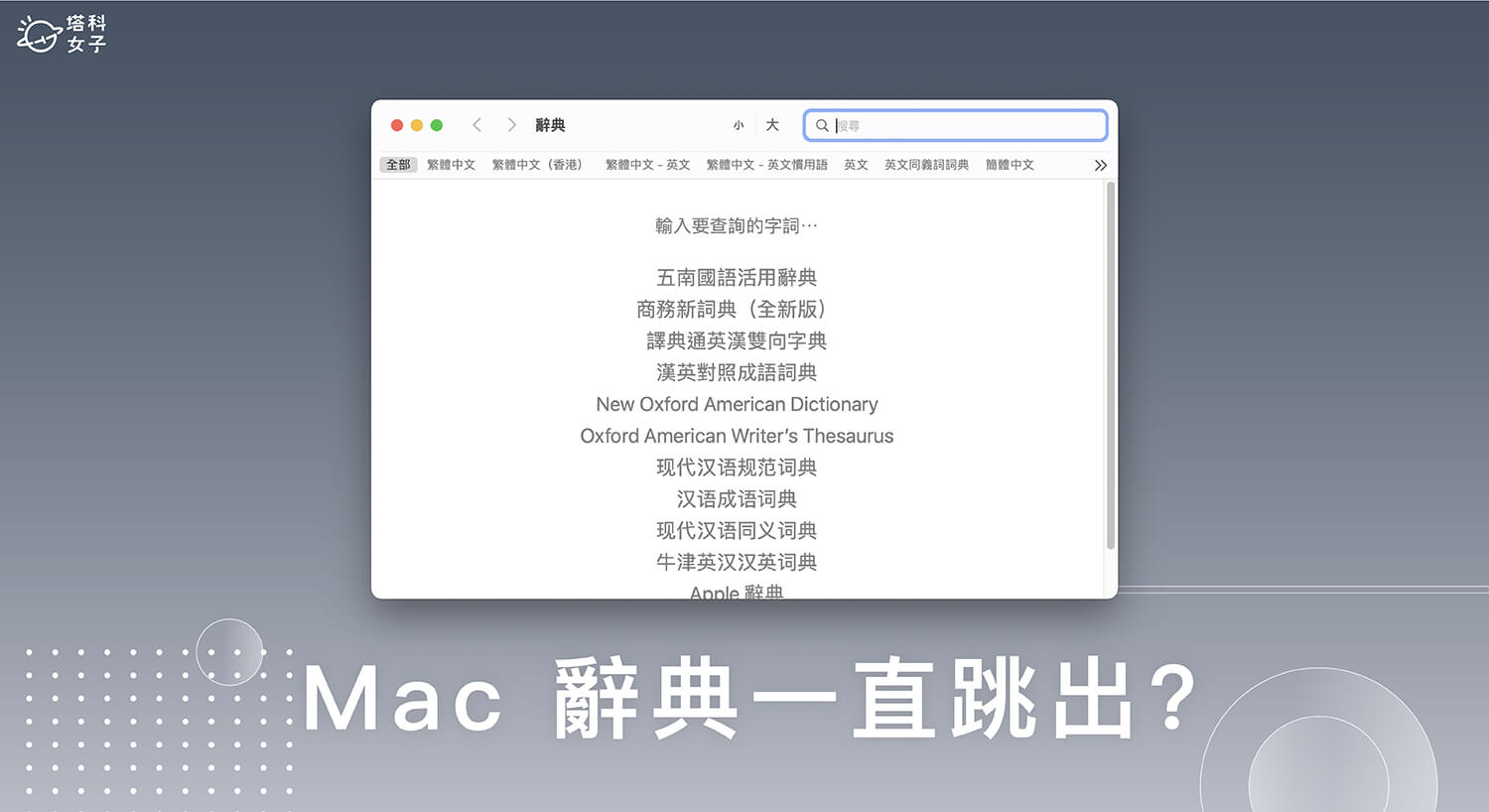
Mac 辭典查詢視窗一直跳出來
有時候當我在 MacBook 打字或使用滑鼠時,它會突然出現一個小視窗,上面會查詢出該單字的詞義,有時還會開啟「辭典」應用程式,每次都要手動關閉,超麻煩。
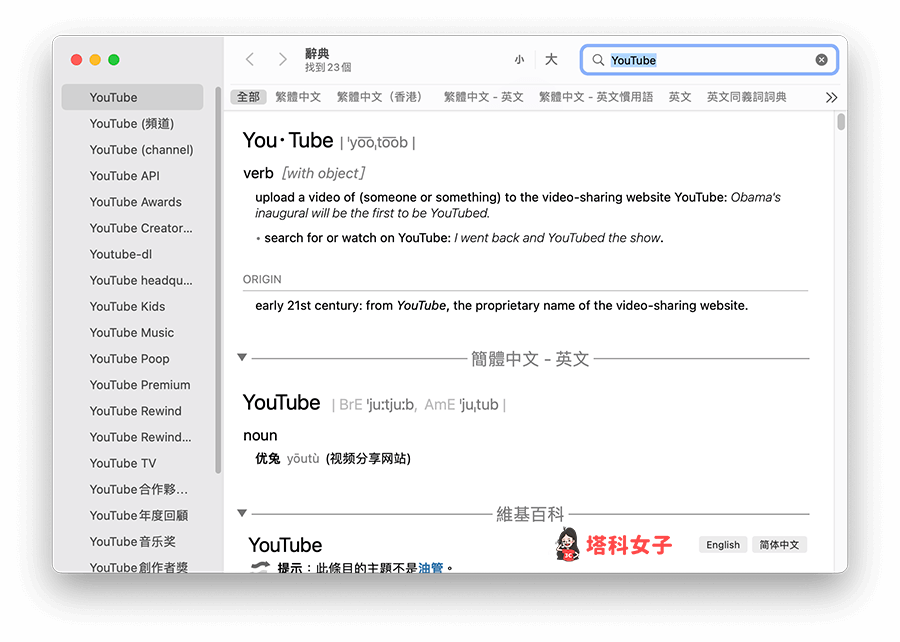
如何在 Mac 關閉辭典查詢功能?
要解決這個困擾其實相當簡單,我們只要關閉「觸控板」設定裡的 Mac 辭典查詢功能即可解決,以下是簡單的三步驟。
步驟一
點選 MacBook 或 Mac 左上角「蘋果 」圖示,按一下「系統偏好設定⋯」。
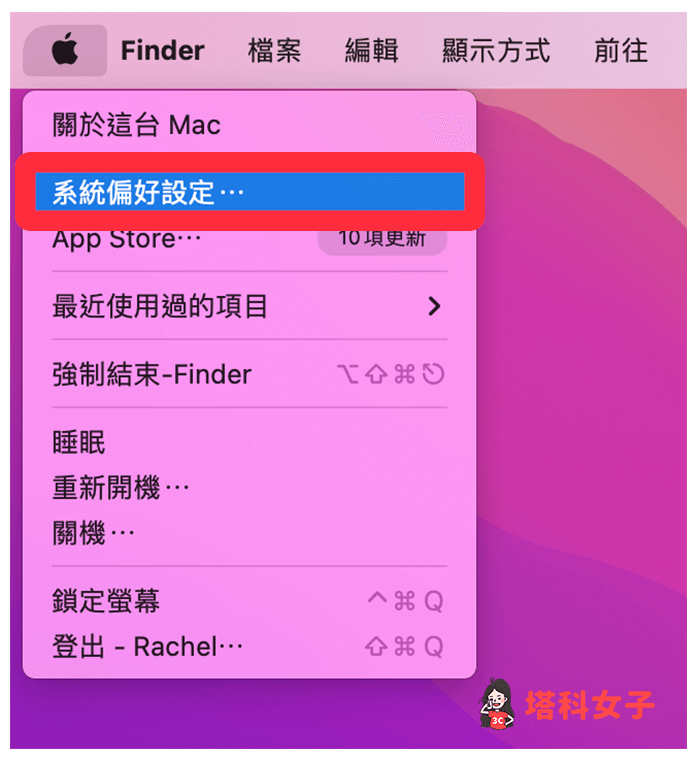
步驟二
在系統設定裡,點選「觸控式軌跡板」。
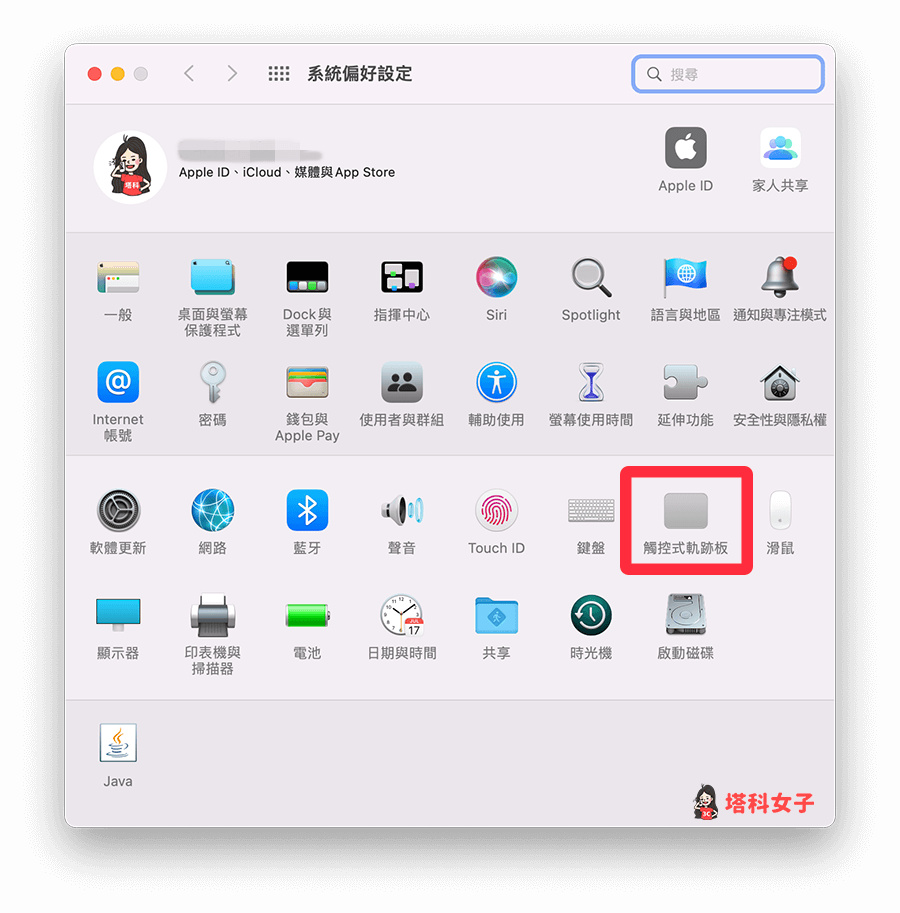
步驟三
在「點按」分頁裡,關閉「查詢和資料偵測器」選項,關閉這功能之後,MacBook 就不會突然出現辭典視窗替你查詢單字,也不會再自動開啟辭典應用程式,輕輕鬆鬆解決。
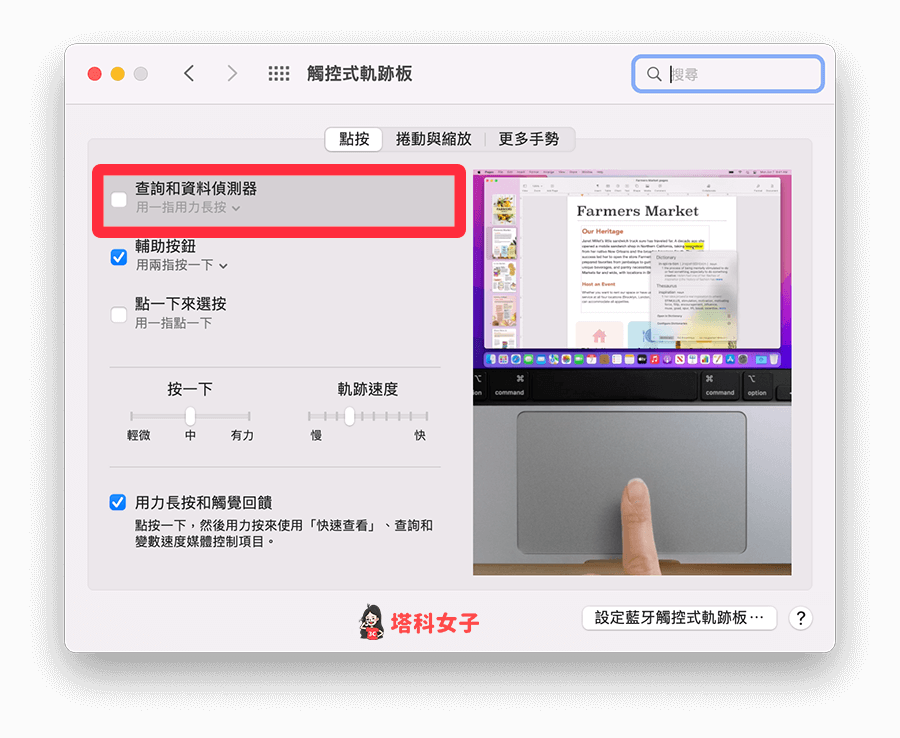
總結
如果你跟我一樣,在使用 MacBook Air 或 MacBook Pro 時,會自動出現字典查詢視窗,有時還會自己開啟「辭典」App 的話,可以參考本篇教學的方法與步驟,將「觸控式軌跡板」設定裡的「查詢和資料偵測器」功能關閉,這樣以後就不會再亂跳出辭典功能了,推薦給有相同困擾的大家。
編輯精選文章
- Mac 便條紙 App 在 macOS 桌面顯示便利貼、待辦事項筆記
- 超可愛 Mac 電量表情小工具《Battery Buddy》以表情顯示電池狀態
- PDF 解密怎麼做? 教你 5 個方法輕鬆破解及移除密碼!
